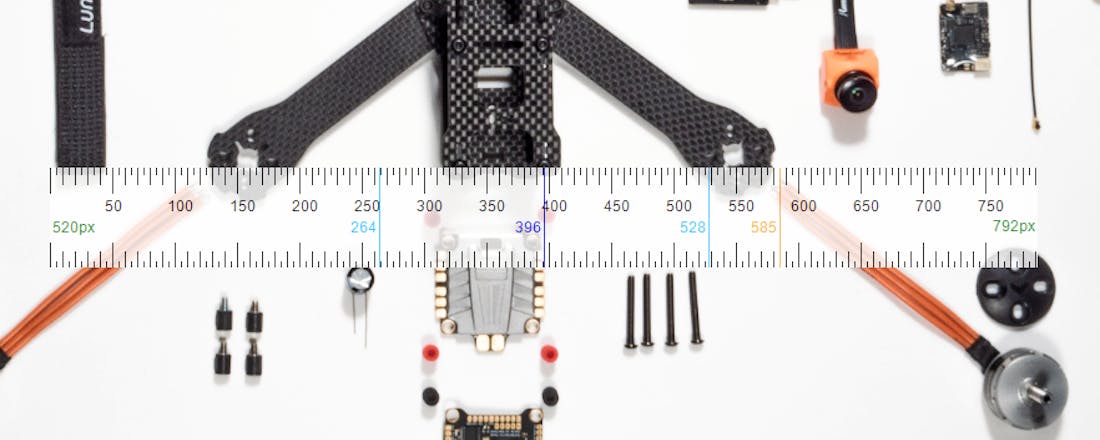Dingen opmeten in Windows 10 metScreenRuler
Zowel Windows als macOS beschikken niet over een instrument, waarmee je vanuit het systeem dingen op het scherm kunt opmeten. Logisch, want een computer heeft eigenlijk geen flauw idee hoe breed een centimeter op het scherm wordt weergegeven. Toch komt een schermmeetinstrument soms van pas om bepaalde verdelingen te maken of om het midden van objecten te bepalen. Dit kun je met ScreenRuler.
Stap 1: Op het scherm
Open maar eens een A4-pagina in Word, kies in het menu Beeld voor Afdrukweergave en zet de zoominstelling op 100%. Houd vervolgens een A4’tje tegen het beeld. De afmetingen op het scherm komen in de verste verte niet overeen met de werkelijkheid. Je pc gokt maar hoe groot objecten worden weergegeven. Toch bewijst ScreenRuler zijn dienst als je er niet te veel van verwacht. Het gaat om een draagbare app die geen installatie vereist. Pak het gedownloade zip-bestand uit en open het exe-bestand. De liniaal verschijnt direct op het scherm. Alle menu-items van deze tool zitten onder de rechtermuisknop.
©PXimport
Stap 2: Meten
Via de rechtermuisknop kun je de schermliniaal ook verticaal gebruiken en met de instelling Stay on Top zorg je dat de liniaal niet verdwijnt als je een andere applicatie opent. In de instellingen selecteer je de maateenheid: pixels, centimeters, inches, punten of procenten. Als je de liniaal over de volledige breedte van het scherm uitrekt, kom je uit bij 100%. Je kunt de liniaal immers zelf vergroten en verkleinen. In de standaardinstelling is dekking ingesteld op 80%, zodat je de achtergrond toch een beetje door de liniaal kunt zien. Handig wanneer je markeringen wilt aangeven. Wil je nauwkeuriger kunnen werken, gebruik dan de instelling Calibrate Ruler. Dan geef je de schermresolutie op, bijvoorbeeld 96 pixels per inch en noteer je het zoompercentage waarop het object wordt weergegeven, bijvoorbeeld 100%.
©PXimport
Stap 3: Markeren
Handig zijn de markeerfuncties. Sleep de liniaal naar het begin en het einde van een object en kies Mark Center om exact het midden te vinden. Met Mark Thirds verdeel je de inhoud in derden en kies je Mark Golden Ratio dan verschijnt er een verdeling volgens de fameuze gulden snede. Tenslotte kun je ook de positie van de muisaanwijzer laten weergeven op de liniaal.